Mit dem Kindle Fire besitzt ihr ein Tablet aus dem Hause Amazon, dass es euch erlaubt, eBooks aus der Kindle Bibliothek zu lesen, im Internet zu surfen oder dank Amazon Prime Instant Video auf eine Vielzahl von Filmen und Serien im Stream zuzugreifen. Damit ihr alle Dienste vom Kindle Fire nutzen könnt, muss das Gerät mit dem WLAN verbunden und so das Internet eingerichtet werden.
In den folgenden Zeilen erfahrt ihr, wie sich das Kindle-Gerät mit dem WLAN-Netzwerk verbinden lässt.
So kann man das WLAN am Kindle Fire einrichten
Schaltet den Kindle zunächst ein. Zieht nun den Finger vom oberen Bildschirmrand nach unten, um die Einstellungen zu öffnen. Dort findet ihr die Option „Drahtlosverbindungen“. Tippt das WLAN-Logo an. Im nächsten Fenster stellt ihr zunächst sicher, dass der Flugmodus deaktiviert ist. Andernfalls lässt sich keine Verbindung zum Internet über WLAN mit dem Kindle herstellen. Nun wird die Option „WLAN“ ausgewählt.
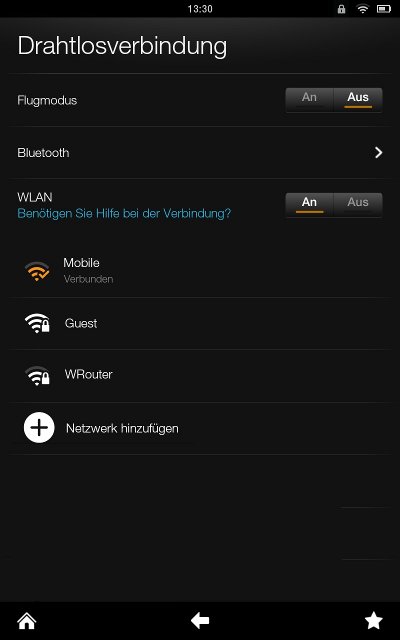
Im folgenden Abschnitt findet ihr eine Übersicht über alle WLAN-Netzwerke, die das Kindle Fire HD-Gerät finden kann. Nach der Auswahl des WLAN-Netzwerks muss lediglich das dazugehörige Passwort eingeben werden und das Amazon Tablet verbindet sich mit dem gewünschten Netzwerk. Nach der erstmaligen Verbindung mit dem WLAN wird das Netzwerk gespeichert und das Gerät bei nächstmaliger Verfügbarkeit automatisch verbunden. Wollt ihr die automatische Verbindung verhindern, muss das WLAN am Kindle Fire gelöscht werden. Zieht hierfür erneut die Schnelleinstellungen des Geräts per Finger auf den Bildschirm. Dort ruft ihr erneut die WLAN-Einstellungen auf und tippt das Netzwerk an, das gelöscht werden soll. Im Pop-Up-Fenster wählt ihr „Enfernen“ und das entsprechende WLAN-Angebot wird vom Kindle Fire gelöscht. Zu den unterstützen Sicherheitstandards bei WLAN-Netzwerken auf dem Kindle gehören:
- WEP
- WPA PSK
- WPA2 PSK
- WPA EAP
- WPA2 EAP
Über die Schnelleinstellungen lässt sich im WLAN-Abschnitt zudem die MAC-Adresse des Kindles auslesen, um diese einem Router hinzuzufügen.
WLAN einrichten am Kindle Fire funktioniert nicht?
Falls sich die WLAN-Verbindung mit dem Kindle Fire nicht herstellen lässt, überprüft zunächst das eingegebene Passwort. Sollte immer noch kein WLAN mit dem Kindle Fire zu empfangen sein, schaltet zunächst das Tablet aus und wieder ein und geht die oben genannten Schritte erneut durch. Alternativ empfiehlt es sich, den Router neu zu starten. Tritt das Problem mit der WLAN-Verbindung am Kindle Fire dauerhaft auf, empfiehlt sich die Kontaktaufnahme mit Amazon, bzw. dem Verkäufer, um ein Ersatzgerät zu erhalten.
Weitere Artikel zum Thema:















